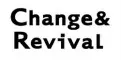【小ワザ】iPhoneを手元で参照しながら仕事をするときに役立つ「自動ロック」のショートカット

「iPhoneを手元で参照しながら仕事をする」ような場面ってありませんか?
私の場合、
- iPhoneで自社Webサイトの見え方をチェックしながら、パソコンでサイトの更新作業を行う
- iPhoneで銀行アプリを開きながら、会計ソフトに数字を入力する
など、iPhoneを参照しながら仕事をする場面がよくあります。
仕事以外でも、「iPhoneでレシピを見ながら料理をする」といった使い方をよくしています。
そういった使い方をしている人なら経験があると思うのですが、数分作業をしていると、途中でiPhoneの「自動ロック」が作動して画面が暗くなってしまうんですよね。
最近、iPhoneの画面が自動ロックで暗くならないようにする便利な方法を見つけたので、今回シェアしようと思います。
<目次>
1. オーソドックスな解決方法
まず、オーソドックスな解決方法は、このやり方になると思います。
①iPhoneの「設定」をタップ
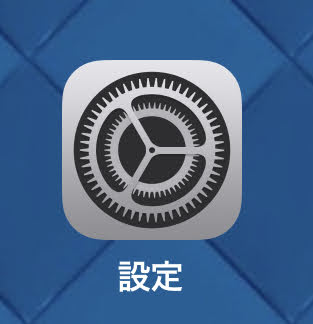
↓
②「画面表示と明るさ」をタップ
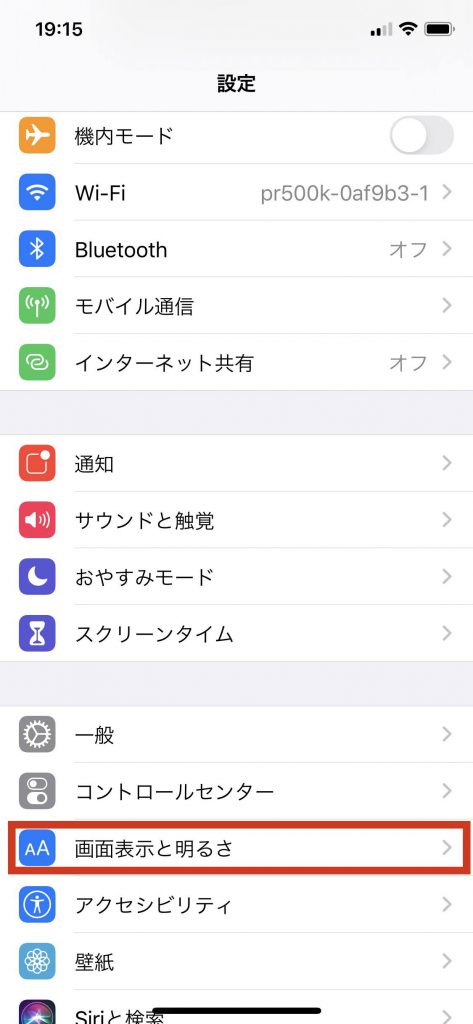
↓
③「自動ロック」をタップ
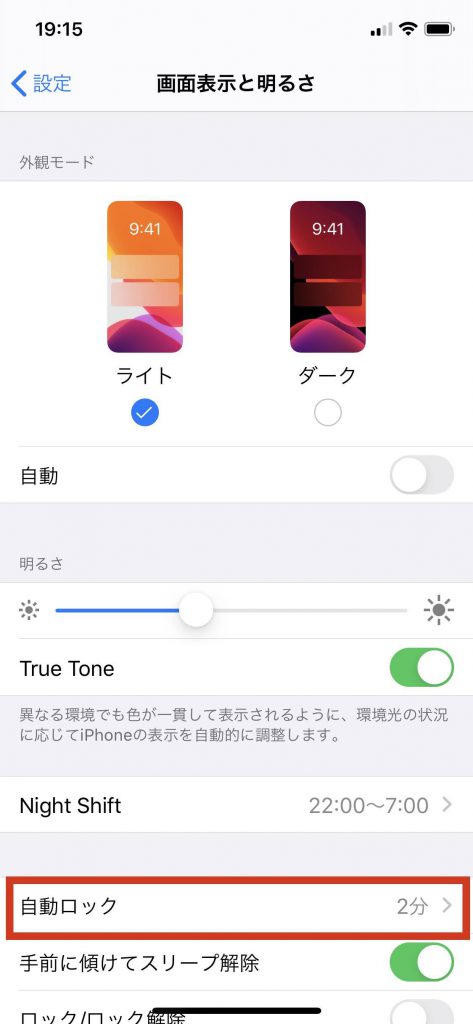
↓
④「なし」をタップ
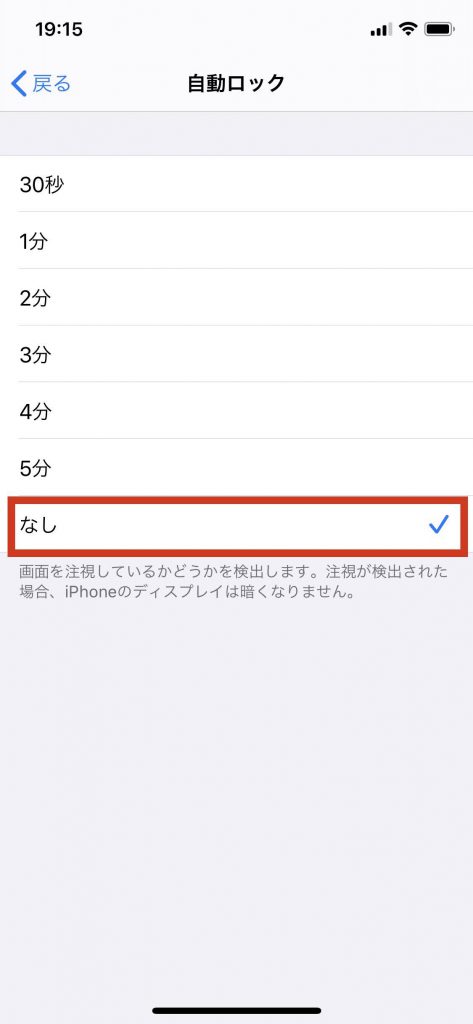
これで、iPhoneの画面が自動ロックで暗くならなくなります。
でもこの方法だと、いちいちタップを4回もしなくてはいけないので結構面倒なんですよね。
それに自動ロック「なし」のままだと、iPhoneの充電の減りが早くなるので、私の場合、作業が終わったらまたタップを繰り返して自動ロックを「30秒」に戻していました。
2. ショートカットが便利
そこで、
「もっと賢いやり方はないのかなあ」
「パソコンのショートカットキーのようなものはiPhoneにはないのかなあ」
と思ってググってみたところ、、
ありました!
※外部サイト
iPhoneのショートカットで自動ロックの設定を開く方法【iOS13】
こちらのサイトの手順通りにやってみたところ、iPhoneにこのようなショートカット用のアイコンができました。
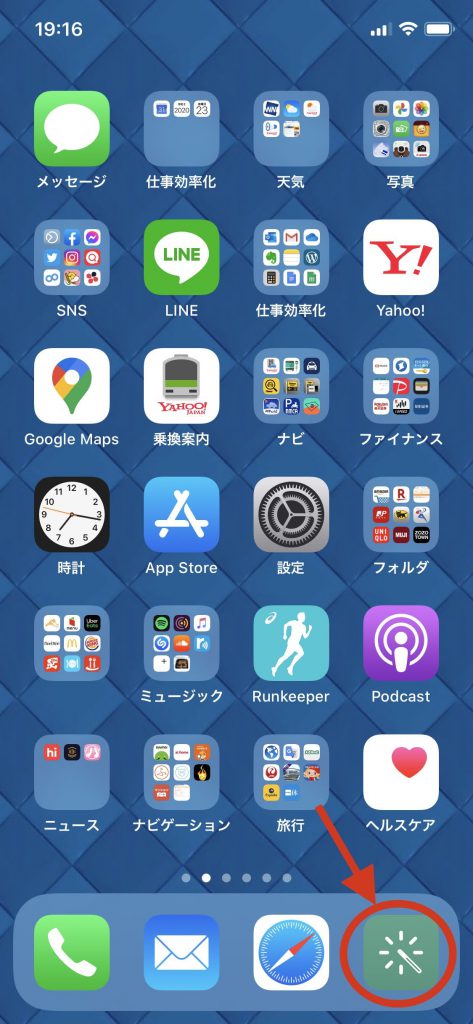
そしてこのアイコンをタップすると、、
一発で「自動ロック」画面を呼び出せるようになりました!
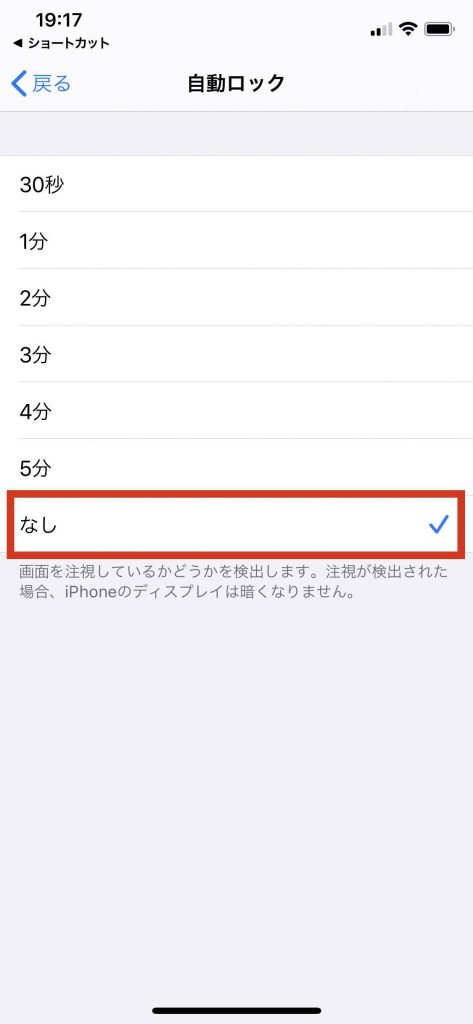
いや~ 感動です。
ちなみに、「iPhoneを手元で参照しながら仕事をする」ときは、立てかけ式の充電器を使うと、画面が見やすいうえにそのまま充電できるのでおススメです。
(※参考記事 【小ワザ】仕事中のスマホの充電ストレスを軽減する方法)

追伸
また、あなたの仕事に役立ちそうな小ワザを見つけたらシェアしますね。
こちらもぜひ
↓
無料で「ビジネスに役立つ特製ワークシート」プレゼント
鉾立 栄一朗
最新記事 by 鉾立 栄一朗 (全て見る)
- 個人的、今年(2024年)のチャレンジ - 2024-01-03
- 個人的、今年(2023年)のトピック - 2023-12-27
- 仕事の生産性を上げる、無いと困る道具(ツール)3選【②リモートワーク編】 - 2023-12-20
- 仕事の生産性を上げる、無いと困る道具(ツール)5選【①職場編】 - 2023-12-13
- 長い文章(コピー)を最後まで読んでもらうコツ5つ - 2023-12-06